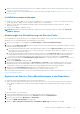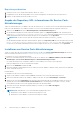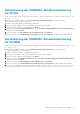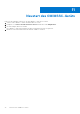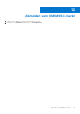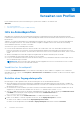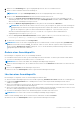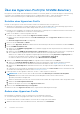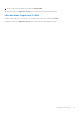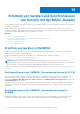Users Guide
Table Of Contents
- OpenManage Integration for Microsoft System Center Version 7.2.1 for System Center Configuration Manager and System Center Virtual Machine Manager Unified User’s Guide
- Einführung in OMIMSSC
- OMIMSSC Komponenten
- Systemanforderungen für OMIMSSC
- Bereitstellen OMIMSSC
- OMIMSSC-Lizenzierung
- Registrieren der Microsoft-Konsole in OMIMSSC
- Verwalten von OMIMSSC und seiner Komponenten
- Backup und Wiederherstellung der OMIMSSC Appliance
- Deinstallieren von OMIMSSC
- Aktualisierung von OMIMSSC für SCVMM
- Neustart des OMIMSSC-Geräts
- Abmelden vom OMIMSSC-Gerät
- Verwalten von Profilen
- Ermitteln von Geräten und Synchronisieren von Servern mit der MSSC-Konsole
- Ermitteln von Geräten in OMIMSSC
- Geräteermittlung in der OMIMSSC-Konsolenerweiterung für SCCM
- Geräteerkennung in der OMIMSSC-Konsolenerweiterung für SCVMM
- Systemanforderungen für verwaltete Systeme
- Ermitteln von Servern über die automatische Ermittlung
- Ermitteln von Servern über die manuelle Ermittlung
- Ermitteln von MX7000 Modularsystemen mit der manuellen Ermittlung
- Synchronisierung der OMIMSSC-Konsolenerweiterung mit registriertem SCCM
- Synchronisierungsfehler beheben
- Anzeigen des Systemsperrmodus
- Server aus OMIMSSC löschen
- Ermitteln von Geräten in OMIMSSC
- Ansichten in OMIMSSC
- Betriebsvorlage verwalten
- Vordefinierte Betriebsvorlage
- Informationen zur Konfiguration des Referenzservers
- Erstellen einer Betriebsvorlage von Referenzservern
- Erstellen einer Betriebsvorlage aus Referenzmodularsystemen
- Anzeigen der Betriebsvorlage
- Betriebsvorlage ändern
- Konfigurieren von systemspezifischen Werten (Poolwerte) unter Verwendung der Betriebsvorlage auf mehreren Servern
- Betriebsvorlage löschen
- Zuweisen von Betriebsvorlage und Ausführen der Kompatibilitätsprüfung von Betriebsvorlage für Server
- Bereitstellen einer Betriebsvorlage auf Servern
- Betriebsvorlage für modulare Systeme zuweisen
- Betriebsvorlage für ein modulares System bereitstellen
- Aufheben der Zuweisung der Betriebsvorlage
- Informationen zur Konfiguration des modularen Systems
- Vorbereiten für die Bereitstellung des Betriebssystems
- Informationen zum WinPE-Image
- Vorbereiten der Betriebssystembereitstellung auf der SCCM-Konsole
- Vorbereiten der Bereitstellung eines Betriebssystems, das kein Windows ist
- Erstellen von Clustern mithilfe der Betriebsvorlage
- Firmware-Aktualisierung in OMIMSSC
- Infos zu Aktualisierungsgruppen
- Info zu Aktualisierungsquellen
- Integration mit dem Dell EMC Repository Manager (DRM)
- Abfragehäufigkeit einstellen
- Anzeigen und Aktualisieren des Gerätebestands
- Anwendung von Filtern
- Aktualisieren und Zurückstufen von Firmwareversionen mithilfe der Methode "Aktualisierung ausführen"
- Verwalten von Geräten in OMIMSSC
- Geräte bereitstellen von OMIMSSC
- Workflow für Bereitstellungsszenarien
- Bereitstellen des Windows-Betriebssystems mithilfe der OMIMSSC-Konsolenerweiterung für SCCM
- Bereitstellen des Hypervisor-Betriebssystems mit der OMIMSSC-Konsolenerweiterung für SCVMM
- Erneutes Bereitstellen des Windows-Betriebssystems OMIMSSC
- Bereitstellen eines anderen Betriebssystems als Windows mit OMIMSSC-Konsolenerweiterungen
- Erstellen von Storage Spaces Direct-Clustern mit vordefinierten Betriebsvorlage
- Workflow für die Wartung von Geräten
- Workflow für Bereitstellungsszenarien
- Konfiguration und Bereitstellung
- Anwendungsfälle
- Erstellen von Betriebsvorlagen
- Installationsordner
- Zuweisen von Betriebsvorlagen
- Bereitstellen von Betriebsvorlagen
- Windows-Komponente für die OMIMSSC-Konsolenerweiterung für SCCM
- Windows-Komponente für die OMIMSSC-Konsolenerweiterung für SCVMM
- Nicht-Windows-Komponente für die OMIMSSC-Konsolenerweiterung für SCCM/SCVMM
- Ermittlung in einem registrierten MSSC
- Importieren von Serverprofilen
- Serverprofil exportieren
- Anzeigen von LC-Protokollen
- Erfassen von LC-Protokollen
- Teilersetzung
- Abfrage und Benachrichtigung
- iDRAC starten
- Starten Sie das Eingabe-/Ausgabe-Modul
- Beheben von Synchronisierungsfehlern
- Synchronisieren Sie OMIMSSC mit der registrierten Microsoft-Konsole.
- Bereitstellung von Azure Stack HCI-Cluster
- Szenarien zur Fehlersuche
- Ressourcen für die Verwaltung von OMIMSSC
- Überprüfen der Berechtigungen für die Verwendung der OMIMSSC-Konsolenerweiterung für SCCM
- Überprüfen der PowerShell-Berechtigungen für die Verwendung der OMIMSSC-Konsolenerweiterung für SCVMM
- Installations- und Aktualisierungsszenarien in OMIMSSC
- Registrierungsfehler
- Fehler bei der Testverbindung
- Fehler beim Herstellen der Verbindung zur OMIMSSC-Konsolenerweiterung für SCVMM
- Fehler beim Zugriff auf die Konsolenerweiterung nach der Aktualisierung von SCVMM R2
- IP-Adresse nicht dem OMIMSSC-Gerät zugewiesen
- SCVMM stürzt während des Importierens der OMIMSSC-Konsolenerweiterung ab
- Fehler bei der Anmeldung an OMIMSSC-Konsolenerweiterungen
- SC2012 VMM SP1 stürzt während der Aktualisierung ab
- OMIMSSC Admin-Portal-Szenarien
- Szenarien für Ermittlung, Synchronisierung und Inventarisierung in OMIMSSC
- Fehler beim Ermitteln der Server
- Ermittelte Server werden nicht der Sammlung "Alle Dell Lifecycle Controller Server" hinzugefügt
- Fehler beim Ermitteln der Server aufgrund falscher Anmeldeinformationen
- Erstellung einer falschen VRTX-Gehäusegruppe nach der Servererkennung
- Synchronisierung von Hostservern mit registriertem SCCM nicht möglich
- Leere Cluster-Aktualisierungsgruppe wird bei automatischer Ermittlung oder Synchronisierung nicht gelöscht
- Fehler beim Ausführen von auf Wartungstasks bezogenen Tasks auf neu erkannten Servern
- Generische Szenarien in OMIMSSC
- Firmwareupdateszenarien in OMIMSSC
- Aktualisierungsquelle kann nicht erstellt werden
- Fehler bei der FTP-Verbindung bei Verwendung der Standard-Aktualisierungsquelle des Systems
- Fehler bei der Testverbindung für lokale Aktualisierungsquelle
- Fehler beim Erstellen der DRM-Aktualisierungsquelle
- Fehler beim Erstellen des Repositorys während der Firmware-Aktualisierung
- Fehler beim Anzeigen des Vergleichsberichts nach dem Aktualisieren oder der Migration von OMIMSSC
- Fehler beim Aktualisieren der Firmware von Clustern
- Fehler bei der Firmware-Aktualisierung wegen belegter Job-Warteschlange
- Fehler bei der Firmware-Aktualisierung unter Verwendung der DRM-Aktualisierungsquelle
- Firmware-Aktualisierung für Komponenten unabhängig von der Auswahl
- Fehler beim Anzeigen der neuesten Inventarinformationen nach einem Firmwareupdate
- Benutzerdefinierte Aktualisierungsgruppe kann nicht gelöscht werden
- Fehler beim Aktualisieren des WinPE-Images
- Ändern der Glockenfarbe der Statusabfragen und Benachrichtigungen nach der Aktualisierung der Häufigkeit
- Betriebssystembereitstellungsszenarien in OMIMSSC
- Serverprofilszenarien in OMIMSSC
- LC-Protokollszenarien in OMIMSSC
- Anhang
- Anhang 2
- Zugriff auf Dokumente von der Dell EMC Support-Website
2. Wählen Sie unter Anmeldetyp den Typ des Zugangsdatenprofils aus, den Sie verwenden möchten.
3. Geben Sie einen Profilnamen und eine Beschreibung ein.
ANMERKUNG: Die Option Standardprofil für gilt nur für ein Zugangsdatenprofil des Gerätetyps.
4. Geben Sie unter Anmeldeinformationen den Benutzernamen und das Kennwort ein.
● Wenn Sie ein Profil für Geräte-Anmeldeinformationen erstellen, legen Sie dieses Profil als Standardprofil für die
Anmeldung bei iDRAC oder CMC fest, indem Sie die Option Standardprofil für auswählen. Wählen Sie Kein, wenn Sie
das Profil nicht als Standardprofil festlegen möchten.
● Wenn Sie ein Windows-Zugangsdatenprofil erstellen, geben Sie die Domaindetails in Domain an.
ANMERKUNG: Wenn der NETBIOS-Name in Active Directory (AD) konfiguriert ist, geben Sie bei der Erstellung des
Zugangsdatenprofils für die Konsolenregistrierung den NETBIOS-Namen als Domäne an. Wenn der NETBIOS-Name
nicht im AD konfiguriert ist, geben Sie den Domänennamen mit Angaben zur Top Level Domain (TLD) an.
Wenn der Domänenname beispielsweise mydomain ist und TLD com ist, geben Sie den Domänennamen im
Zugangsdatenprofil wie folgt an: mydomain.com
● Wenn Sie Proxy-Server-Anmeldeinformationen erstellen, geben Sie die Proxy-Server-URL im Format http://
hostname:port oder http://IPaddress:port unter Proxyserver-URL an.
5. Um das Profil zu erstellen, klicken Sie auf Fertig stellen.
ANMERKUNG: Wenn Sie ein Geräte-Zugangsdatenprofil in SCVMM erstellen, wird ein entsprechendes „Ausführen als“-
Konto mit einem Namen erstellt, der Dell_ als Präfix hat. Stellen Sie sicher, dass der registrierte Nutzer Zugriff auf die
entsprechenden „Ausführen als“-Kontovorgänge hat, wie z. B. auf die Betriebssystembereitstellung, die das erstellte
Zugangsdatenprofil für das Gerät verbraucht.
Ändern eines Anmeldeprofils
Berücksichtigen Sie Folgendes, bevor Sie ein Anmeldeprofil ändern:
● Nach dem Erstellen können Sie den Typ eines Anmeldeprofils nicht mehr ändern. Sie können jedoch andere Felder ändern.
● Sie können ein Anmeldeprofil nicht ändern, wenn es verwendet wird.
ANMERKUNG: Die Schritte zum Ändern eines beliebigen Anmeldeprofiltyps sind gleich.
1. Wählen Sie das Anmeldeprofil aus, das Sie ändern möchten, klicken Sie auf Bearbeiten und aktualisieren Sie das Profil nach
Bedarf.
2. Klicken Sie auf Speichern, um die Änderungen zu speichern.
Aktualisieren Sie die Seite Anmeldeprofil, um die vorgenommenen Änderungen anzuzeigen.
Löschen eines Anmeldeprofils
Berücksichtigen Sie Folgendes, wenn Sie ein Anmeldeprofil löschen möchten:
● Wenn ein Geräte-Anmeldeprofil gelöscht wird, wird das zugehörige „Ausführen als“-Konto ebenfalls aus SCVMM gelöscht.
● Nachdem das ausführende Konto aus SCVMM gelöscht wurde, ist das entsprechende Anmeldeprofil nicht mehr in
OMIMSSC verfügbar.
● Wenn Sie ein Anmeldeprofil löschen möchten, das im Rahmen einer Serverermittlung verwendet wird, löschen Sie zuerst die
ermittelten Server und anschließend das Anmeldeprofil.
● Wenn Sie ein Geräte-Anmeldeprofil löschen möchten, das im Rahmen einer Bereitstellung verwendet wird, löschen Sie zuerst
die in der SCVMM-Umgebung bereitgestellten Server und anschließend das Anmeldeprofil.
● Sie können ein Anmeldeprofil, das in einer Aktualisierungsquelle verwendet wird, nicht löschen.
ANMERKUNG: Die Schritte zum Löschen eines beliebigen Anmeldeprofiltyps sind gleich.
Wählen Sie das Anmeldeprofil aus, das Sie löschen möchten, und klicken Sie dann auf Löschen.
Aktualisieren Sie die Seite Anmeldeprofil, um die vorgenommenen Änderungen anzuzeigen.
Verwalten von Profilen
37